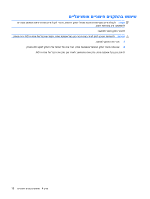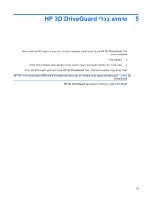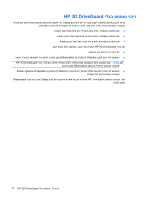HP 4310s Windows XP - ×›×•× × &t - Page 16
Start, All Programs, Explore
 |
UPC - 884962405550
View all HP 4310s manuals
Add to My Manuals
Save this manual to your list of manuals |
Page 16 highlights
CDאו DVD Windows Media Playerאו Roxio Creator Business MP3ו.WAV- Windows Movie Maker CDאו :DVD CD-Rאו DVD-R CD-RW CD-R CD CD-RWאו DVD-RW CD DVD DVD DVD DVD MP3 MP3 MP3 MP3 .MP3 CD DVD 1 .2 CDאו DVD 3 Start All Programs 4 5 Start Explore 6 .7 12 CDאו DVD

יצירה
או
"
צריבה
"
של
CD
או
DVD
אם
המחשב
שברשותך
כולל
כונן
אופטי
המאפשר
כתיבה
,
באפשרותך
להשתמש
בתוכנה
כגון
Windows Media
Player
או
Roxio Creator Business
כדי
לצרוב
קובצי
נתונים
ושמע
,
לרבות
קובצי
מוסיקה
מסוג
MP3
ו
-
WAV
.
לצריבת
קובצי
וידאו
לתקליטור
,
השתמש
ב
-
Windows Movie Maker
.
פעל
בהתאם
לקווים
המנחים
הבאים
במהלך
צריבת
CD
או
DVD
:
●
הקפד
על
אזהרת
זכויות
היוצרים
.
לפי
חוק
זכויות
יוצרים
,
זוהי
עבירה
על
החוק
ליצור
עותקים
לא
מורשים
של
חומרים
המעוגנים
בזכויות
יוצרים
,
לרבות
תוכנות
מחשב
,
סרטים
,
תוכניות
רדיו
והקלטות
קול
.
אין
להשתמש
במחשב
זה
למטרות
מעין
אלו
.
●
לפני
צריבת
תקליטור
,
שמור
וסגור
את
כל
הקבצים
הפתוחים
וסגור
את
כל
התוכניות
.
●
CD-R
או
DVD-R
הם
המתאימים
ביותר
לצריבת
קובצי
שמע
מכיוון
שלאחר
שהמידע
הועתק
,
לא
ניתן
לשנות
אותו
.
●
מכיוון
שחלק
ממערכות
הסטריאו
הביתיות
ומערכות
הסטריאו
ברכב
לא
מפעילות
תקליטורים
מסוג
CD-RW
,
השתמש
ב
-
CD-R
לצריבת
תקליטורי
CD
.
●
ברוב
המקרים
,
תקליטורים
מסוג
CD-RW
או
DVD-RW
הם
המתאימים
ביותר
לצריבת
קובצי
נתונים
לבדיקת
הקלטות
שמע
או
וידאו
לפני
צריבתם
ל
-
CD
או
DVD
שאינם
ניתנים
לשינוי
.
●
נגני
ה
-
DVD
המשמשים
את
רוב
המערכות
הביתיות
אינם
תומכים
לרוב
בכל
תבניות
ה
-
DVD
.
לעיון
ברשימת
התבניות
הנתמכות
,
עיין
במדריך
למשתמש
שצורף
לנגן
ה
-
DVD
שלך
.
●
קובץ
MP3
משתמש
בפחות
מקום
מאשר
תבניות
אחרות
של
קובצי
מוסיקה
ותהליך
היצירה
של
תקליטור
MP3
זהה
לזה
של
יצירת
קובץ
נתונים
.
ניתן
להפעיל
קובצי
MP3
רק
בנגני
MP3
או
במחשבים
שהותקנה
בהם
תוכנת
MP3
.
לצריבת
CD
או
DVD
,
פעל
בהתאם
לשלבים
הבאים
:
1
.
הורד
או
העתק
את
קובצי
המקור
לתיקייה
בכונן
הקשיח
.
2
.
הכנס
CD
או
DVD
ריק
לכונן
האופטי
.
3
.
בחר
Start
)
התחל
(
<
All Programs
)
כל
התוכניות
(
ולאחר
מכן
בחר
את
שם
התוכנה
שבה
ברצונך
להשתמש
.
הערה
:
ייתכן
שחלק
מהתוכניות
ממוקמות
בתיקיות
משנה
.
4
.
בחר
את
סוג
התקליטור
שברצונך
ליצור
-
נתונים
,
שמע
או
וידאו
.
5
.
לחץ
לחיצה
ימנית
על
Start
)
התחל
(
<
Explore
)
סייר
(
ונווט
לתיקייה
שבה
מאוחסנים
קובצי
המקור
.
6
.
פתח
את
התיקייה
ולאחר
מכן
גרור
את
הקבצים
לכונן
המכיל
את
התקליטור
האופטי
הריק
.
7
.
התחל
את
תהליך
הצריבה
לפי
ההנחיות
בתוכנית
שבחרת
.
לקבלת
הוראות
ספציפיות
,
עיין
בהוראות
של
יצרן
התוכנה
שעשויות
להופיע
בתוכנה
,
בתקליטור
או
באתר
האינטרנט
של
היצרן
.
יצירה
או
"
צריבה
"
של
CD
או
DVD
12